新硬盘怎么安装win10系统
用U盘或光盘制作Win10安装介质,设置电脑从其启动,按提示操作安装。
在新硬盘上安装Windows 10系统是一个相对简单但需要细致操作的过程,以下是详细的步骤指南,帮助你顺利完成安装:

准备工作
| 步骤 | 注意事项 | |
|---|---|---|
| 检查硬件兼容性 | 确保新硬盘与计算机主板接口兼容(如SATA、NVMe等)。 | 确认硬盘容量足够(建议至少20GB以上)。 |
| 备份数据 | 如果电脑已有系统,备份重要文件到外部存储设备。 | 避免数据丢失,尤其是原系统盘中的资料。 |
| 下载Windows 10镜像 | 访问微软官网,下载Windows 10 ISO文件。 | 选择与电脑匹配的版本(如家庭版、专业版)。 |
| 准备工具 | 启动U盘:使用Rufus或微软官方工具制作启动盘。 分区工具:如DiskGenius,用于格式化新硬盘。 |
确保U盘容量≥8GB,并格式化为NTFS文件系统。 |
安装步骤
设置启动顺序
- 进入BIOS/UEFI:重启电脑,按
Del、F2或Esc键(根据主板型号)进入BIOS设置。 - 调整启动优先级:将U盘设置为第一启动项,保存并退出。
启动安装程序
- 选择语言:在安装界面选择中文(简体),点击“下一步”。
- 点击“现在安装”:跳过密钥输入(可先选择“我没有产品密钥”)。
分区与格式化
- 删除所有分区:在磁盘管理界面,选中新硬盘,删除现有分区(注意:此操作会清空硬盘数据)。
- 新建分区:
- 点击“新建”,创建主分区(建议大小为系统盘分配约100GB)。
- 格式化分区为NTFS文件系统,勾选“快速格式化”。
安装系统
- 选择分区:点击“下一步”将Windows 10安装到新分区。
- 开始安装:等待进度条完成,期间电脑会重启多次。
初始配置
- 设置地区和语言:根据需求选择。
- 创建用户账户:设置管理员密码(建议强密码)。
- 更新驱动:安装完成后,通过设备管理器检查并更新硬盘、网卡等驱动。
常见问题与解决方案
| 问题 | 解决方法 |
|---|---|
| 安装时提示“无法找到驱动器” | 检查BIOS是否识别硬盘。 使用DiskGenius转换分区表为GUID格式(适用于UEFI启动)。 |
| 安装后蓝屏或死机 | 进入安全模式卸载冲突驱动。 更新主板芯片组驱动。 |
| USB启动盘无法识别 | 重新制作启动盘,确保ISO文件完整。 尝试更换USB接口或U盘。 |
FAQs
如何判断新硬盘是否支持UEFI启动?
答:进入BIOS后,查看是否有“UEFI Boot”选项,若支持,建议启用UEFI模式(兼容性更好,且支持GPT分区)。

安装Win10后连不上网怎么办?
答:
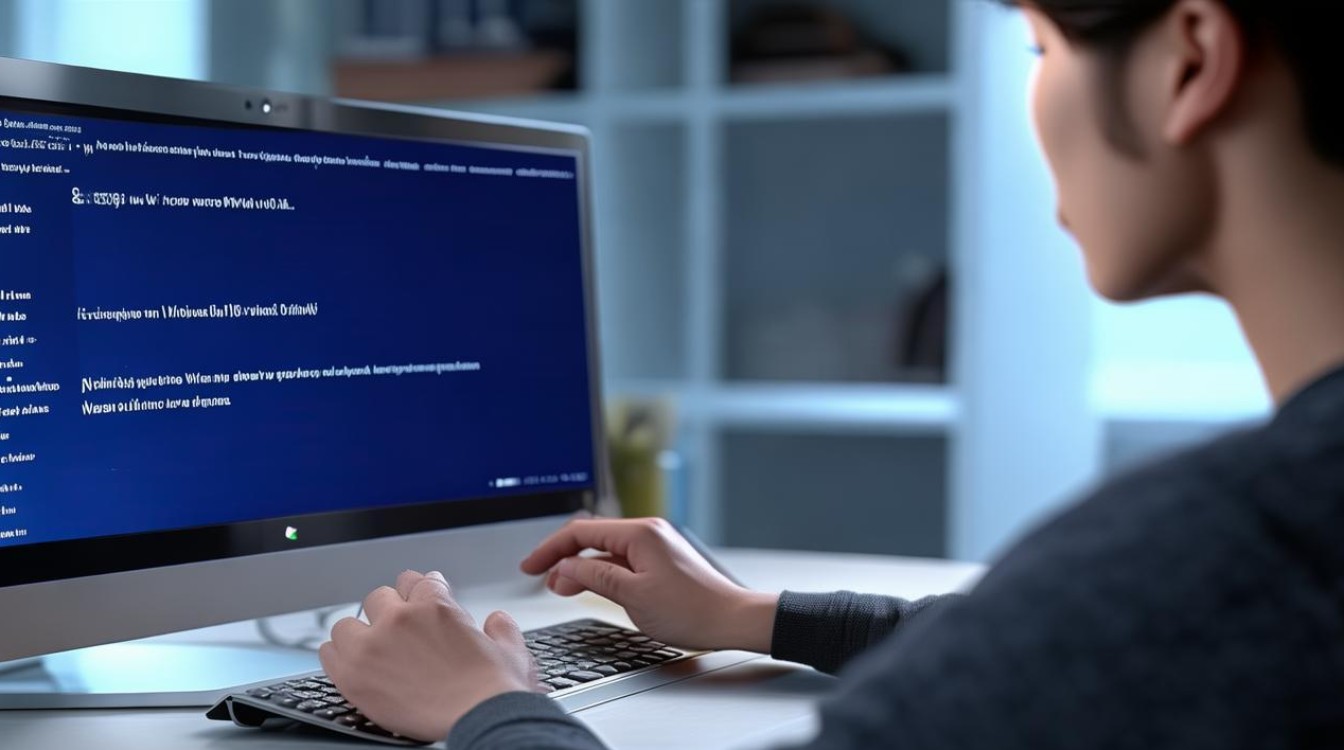
- 检查网卡驱动是否安装:右键“此电脑”→“管理”→“设备管理器”,找到网络适配器,右键更新驱动。
- 使用手机USB共享网络下载驱动精灵离线版,自动安装缺失驱动。
版权声明:本文由 芯智百科 发布,如需转载请注明出处。






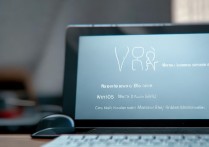
 冀ICP备2021017634号-12
冀ICP备2021017634号-12
 冀公网安备13062802000114号
冀公网安备13062802000114号